win11电脑wifi列表不显示怎么办?很多用户在使用电脑的时候遇到了这个问题,wifi列表不显示,那就出现网络问题就不能够切换成有用的网络,面对这个问题,大多数人都不清楚怎么解决,那么今日win11教程就来和大伙分享两种有效的处理方式,一起来了解看看吧。
win11电脑不显示wifi列表解决方法
方法一:
1、首先我们打开开始菜单,进入设置。
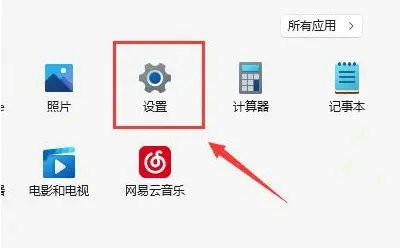
2、在设置中找到病进入疑难解答。

3、在选项下可以看到其他疑难解答点击进入。
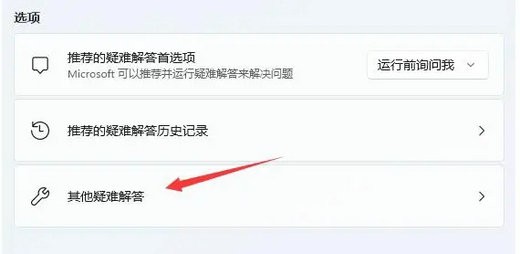
4、然后点击internet链接右侧的运行。
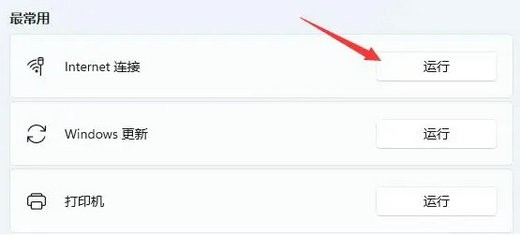
5、最后系统会自动帮助你解决wifi无法链接的问题。
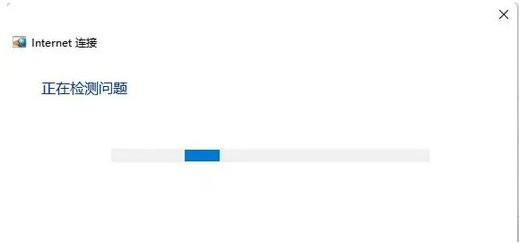
方法二:
1、搜索不到wifi也可能是缺少了无线网卡驱动。
2、这时候我们可以尝试打开开始菜单,在上方搜索并进入设备管理器。

3、接着展开网络适配器,找到无线网卡设备,右键选中,点击更新驱动程序。
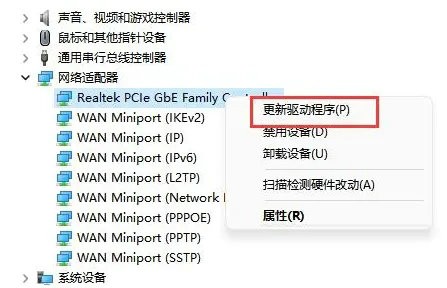
4、最后选择自动搜索驱动程序让电脑为你搜索并安装驱动即可。
以上就是win11电脑wifi列表不显示解决方法?win11电脑不显示wifi列表解决方法的全部内容,望能这篇win11电脑wifi列表不显示解决方法?win11电脑不显示wifi列表解决方法可以帮助您解决问题,能够解决大家的实际问题是软件自学网一直努力的方向和目标。
转载声明:本站发布文章均来自网络,版权归原作者所有,转载本站文章请注明文章来源!
本文链接:http://peihanhan.com/post/19473.html